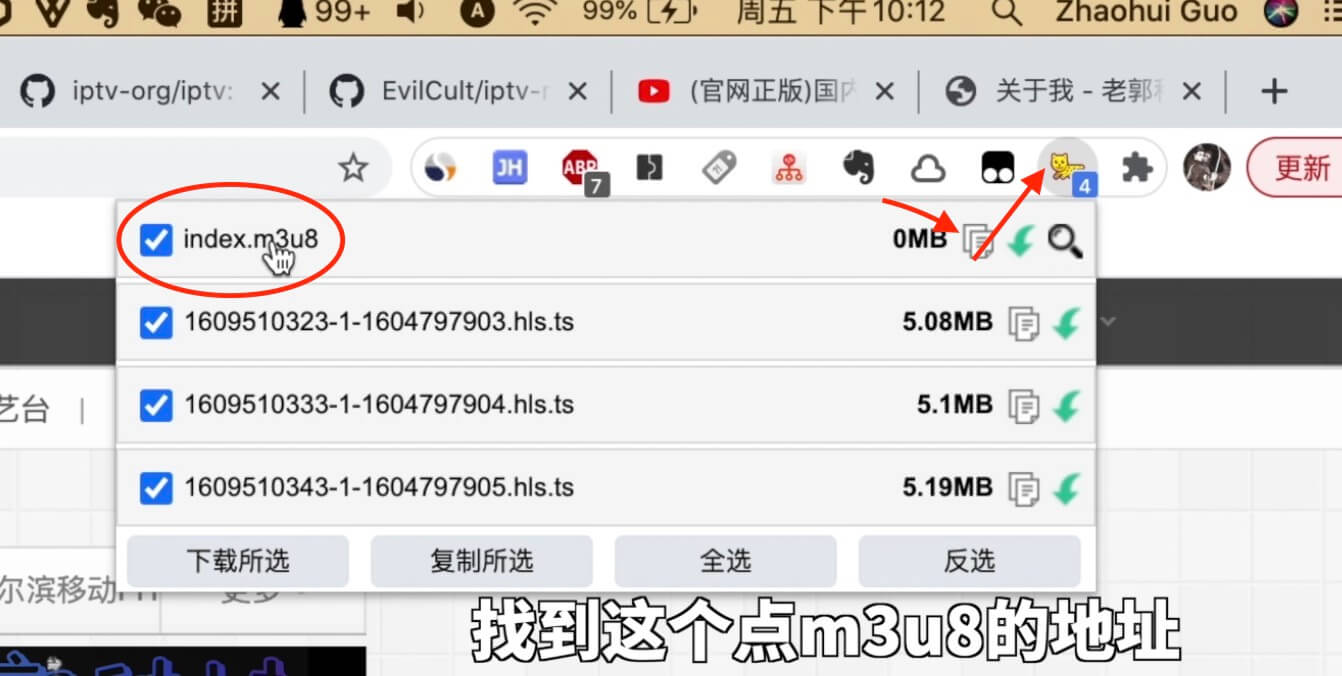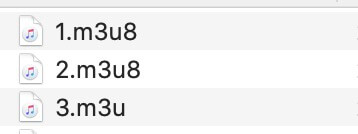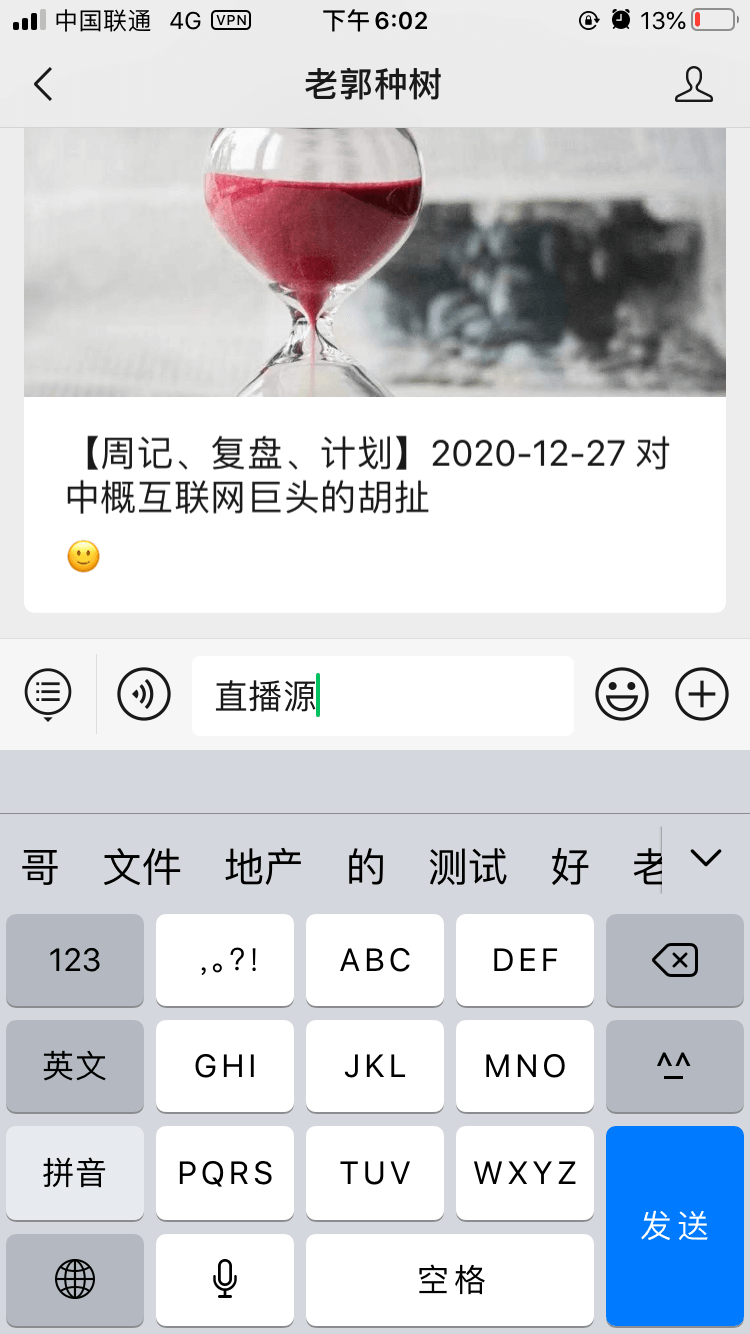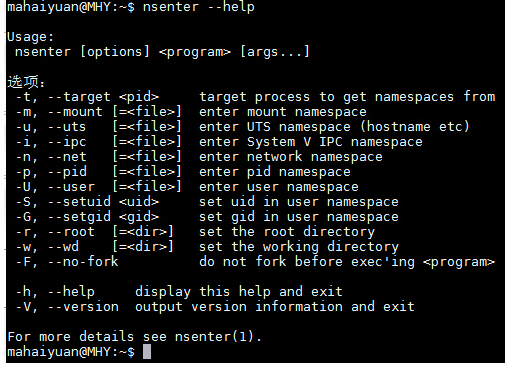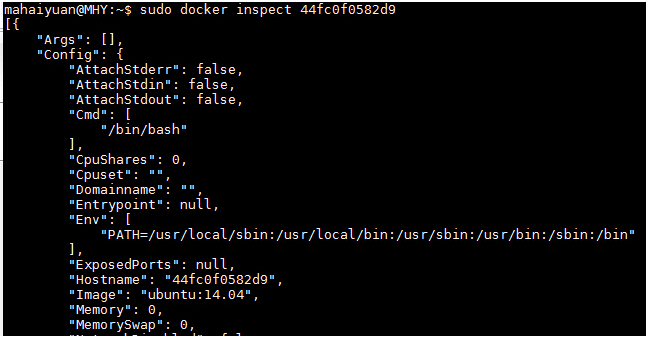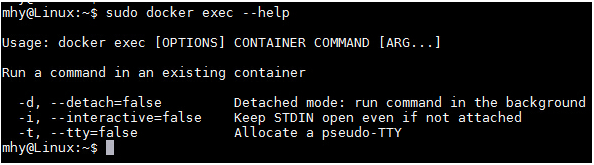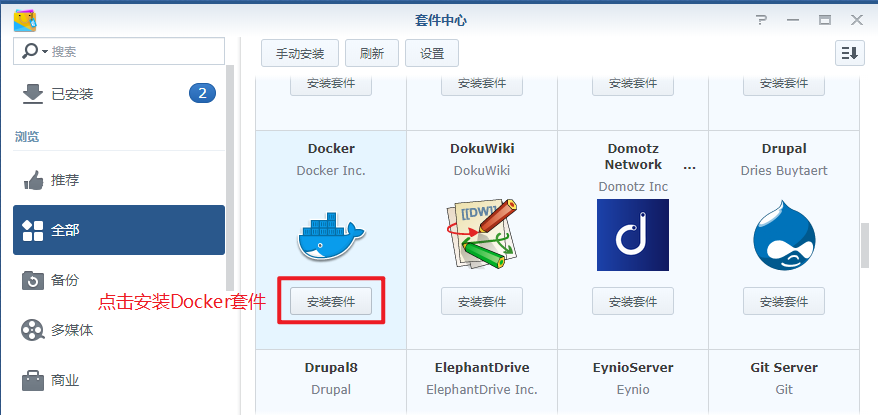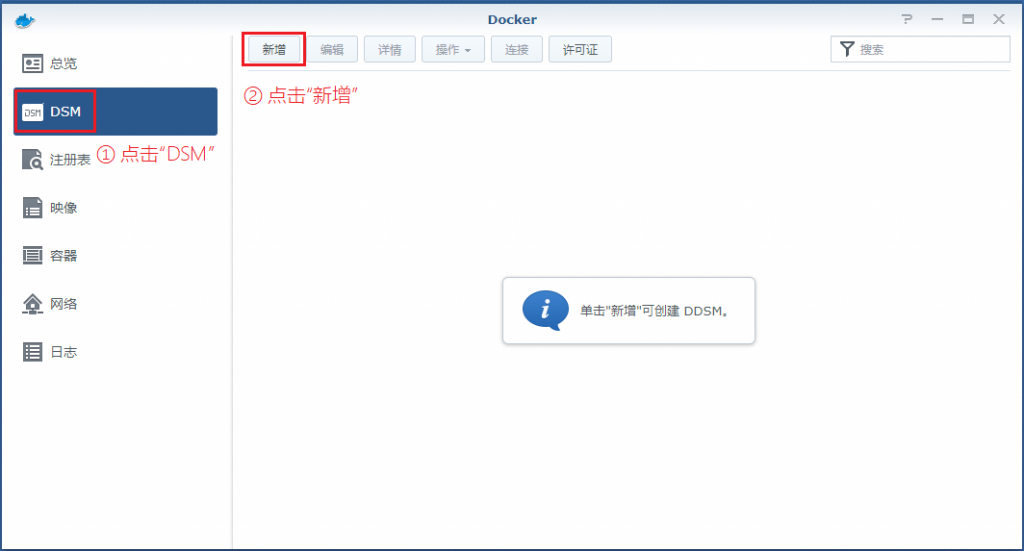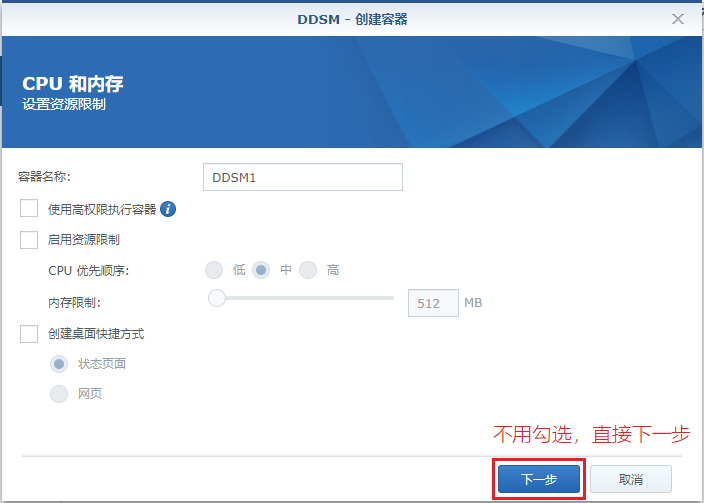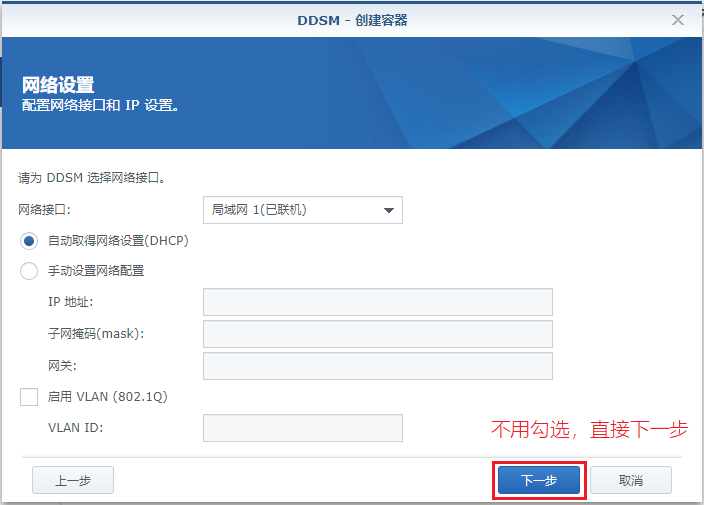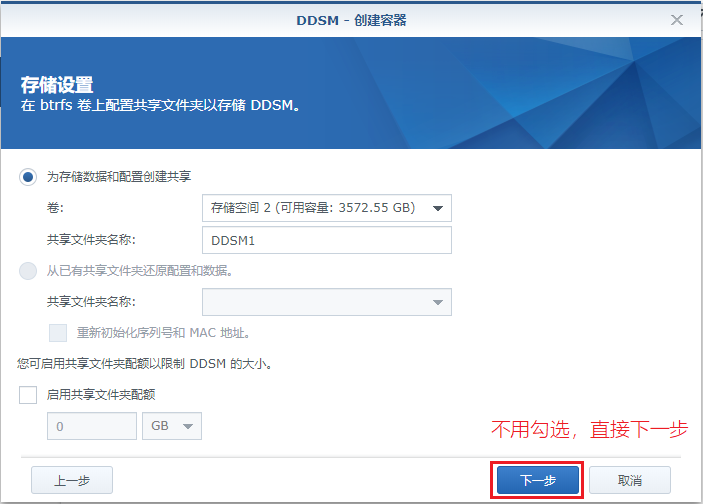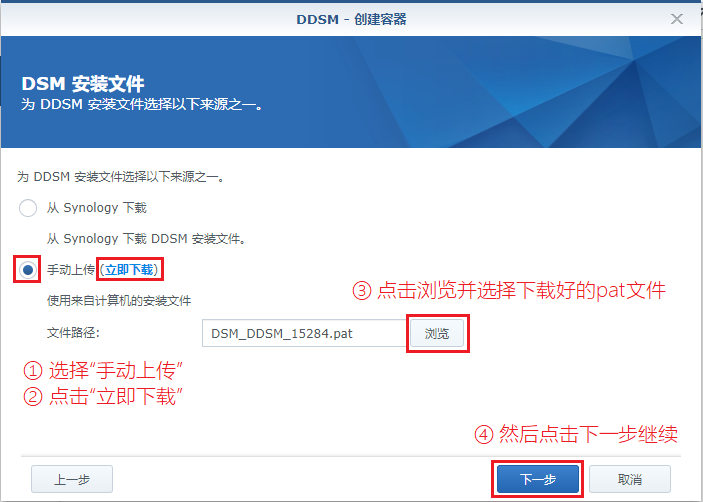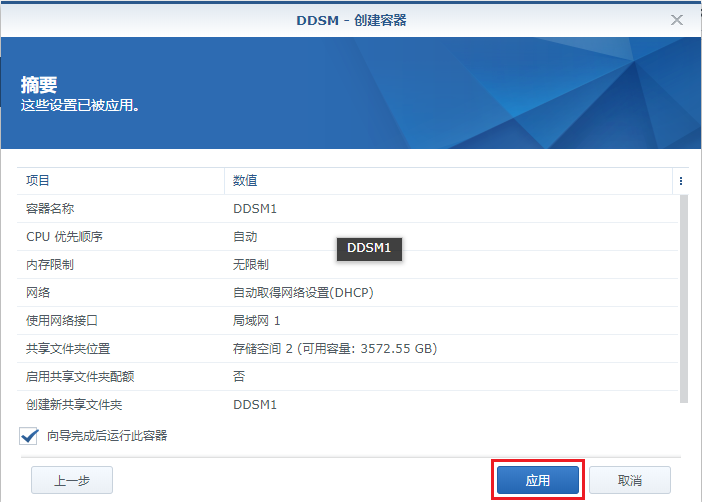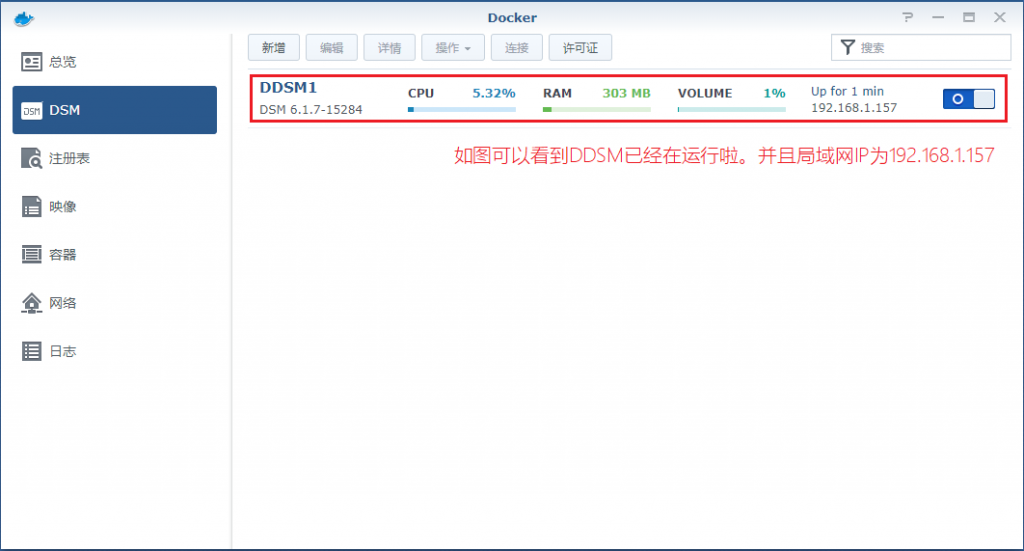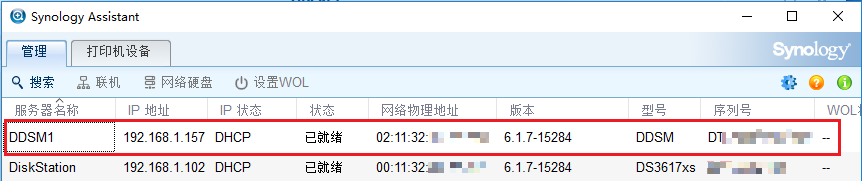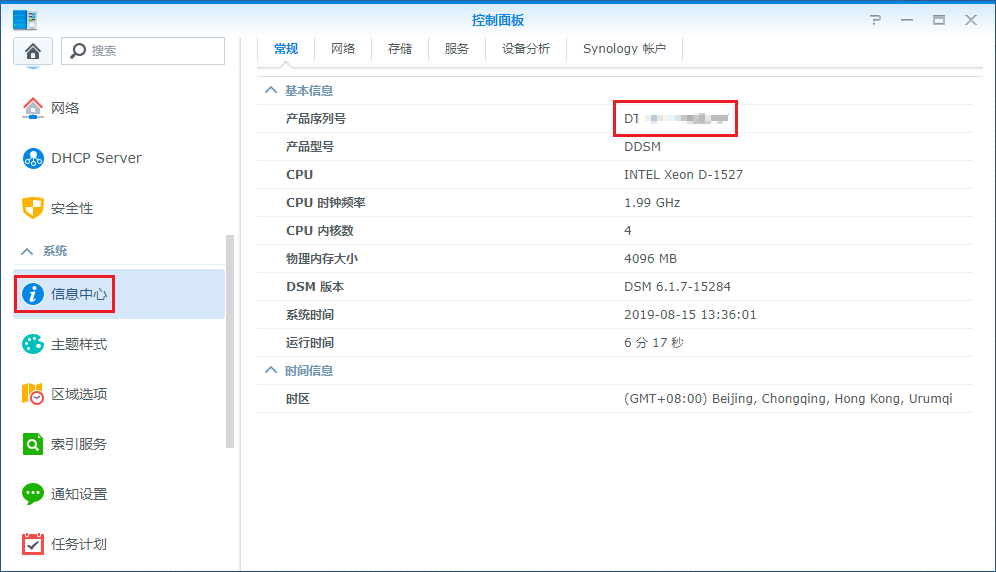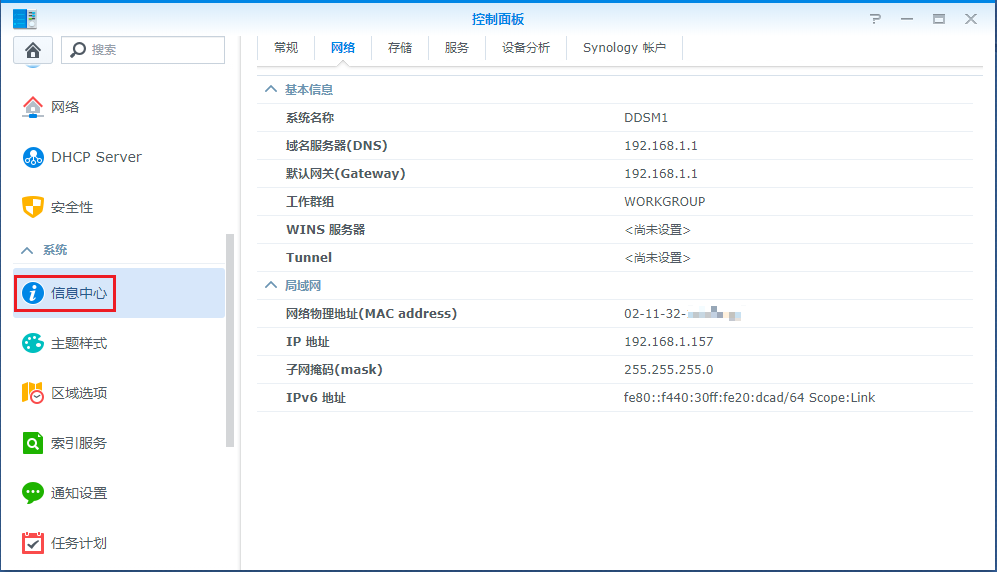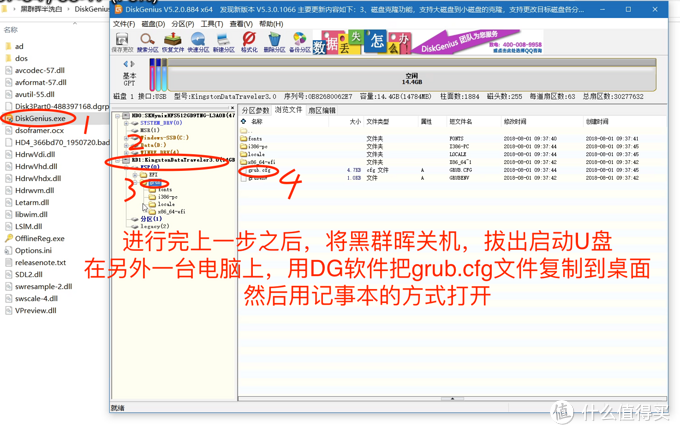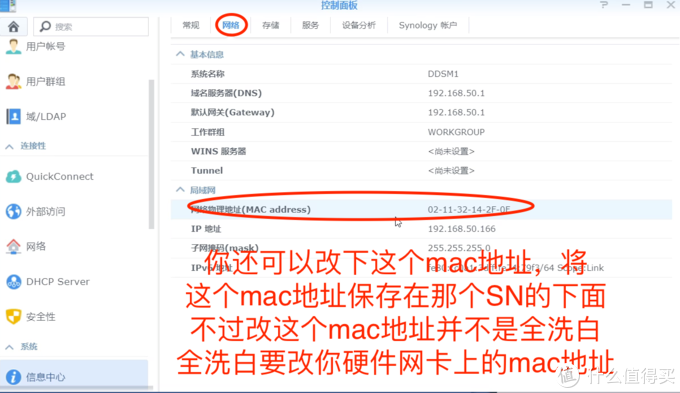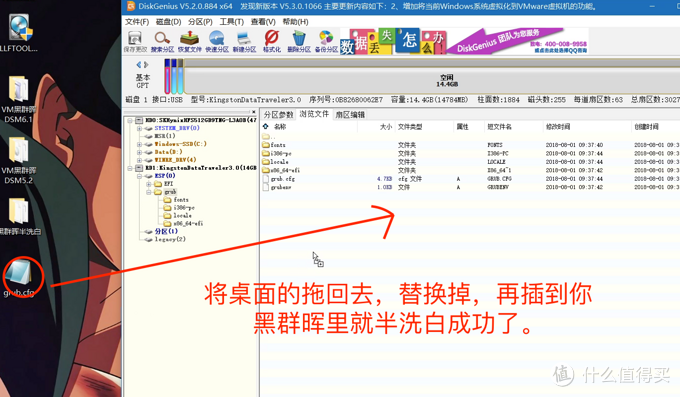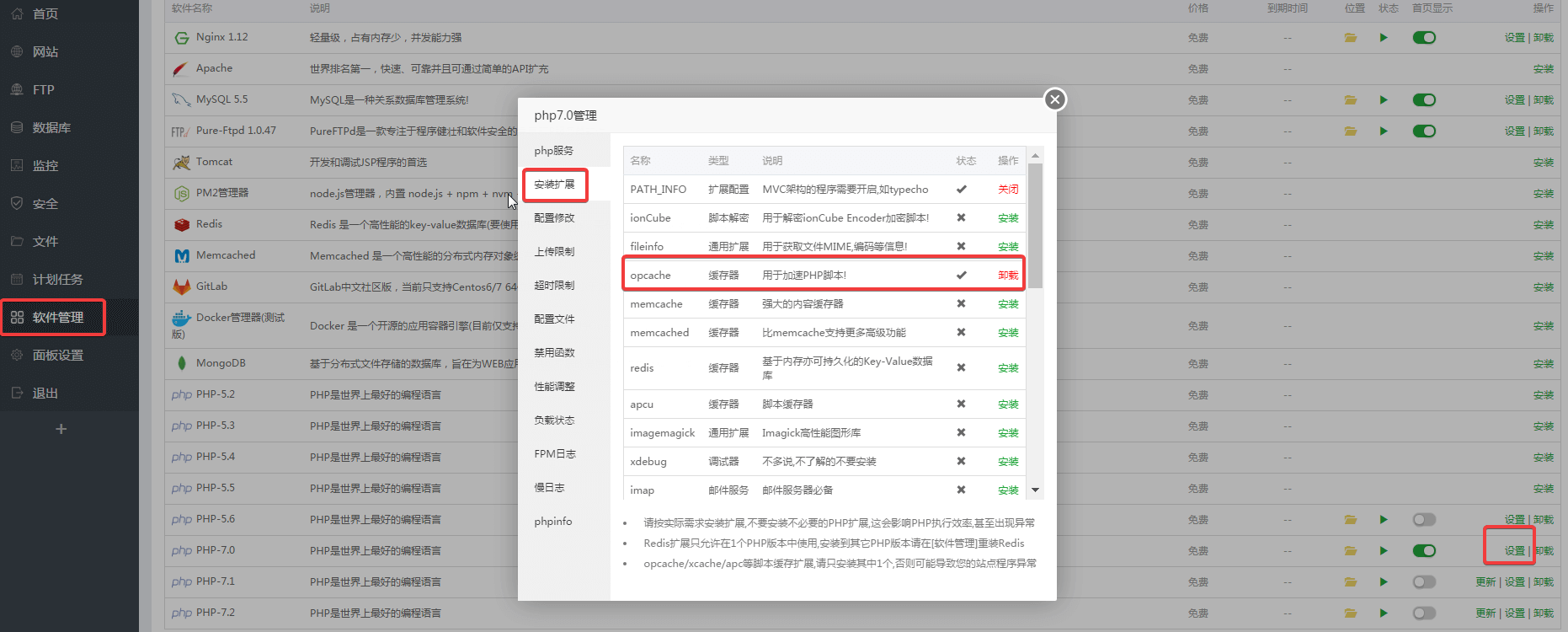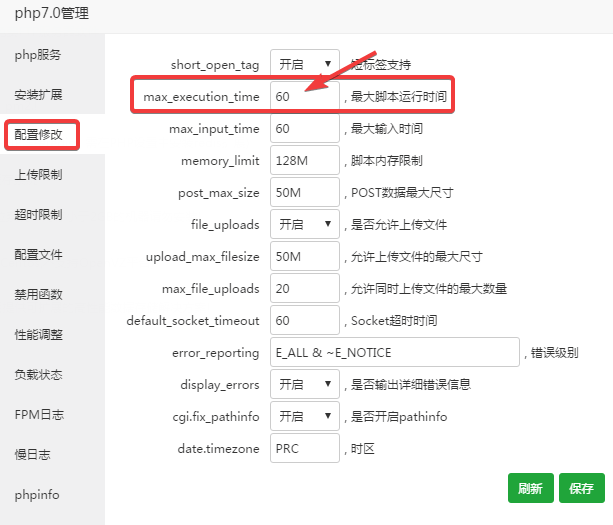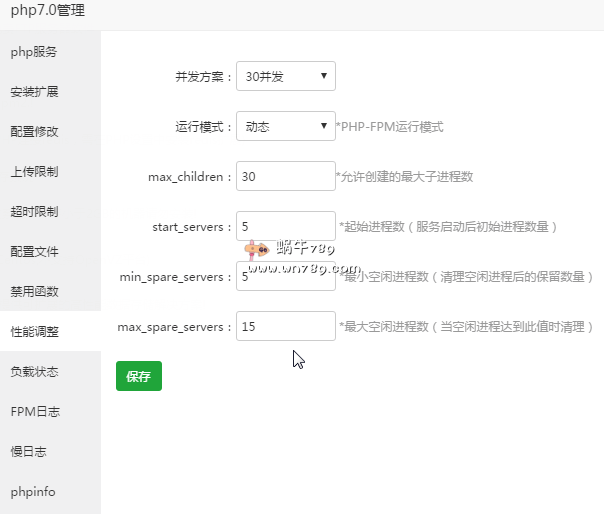HEU KMS Activator 是一位叫知彼而知己的大神所开发的KMS激活工具,支持激活 Windows XP、Windows 7、Windows 8、Windows 10、Windows 11、Windows Server、以及Office的所有批量授权VL版本。最新版本新增加了OEM激活XP激活,增加对Vista/Win7/Server 2008 (R2)/2012 (R2) OEM的永久激活(支持Legacy/UEFI BIOS),此工具可以完美的激活Windows以及Office的VL版本,无需联网即可一键激活,目前最新版的HEU KMS Activator 新增Win10数字许可证激活,不在是以前的那个KMS激活了,很多系统都可以使用数字权利永久激活使用,而且此工具带有静默激活参数可以用来封装使用,在封装系统安装后调用HEU KMS Activator 计划任务 加上静默激活参数可完美激活,此版本激活成功率最高,推荐系统封装爱好者使用,此工具由亿破姐收集整理100%出自“知彼而知己”的正版,无广告,无流氓行为,无捆绑,无后门的激活工具。
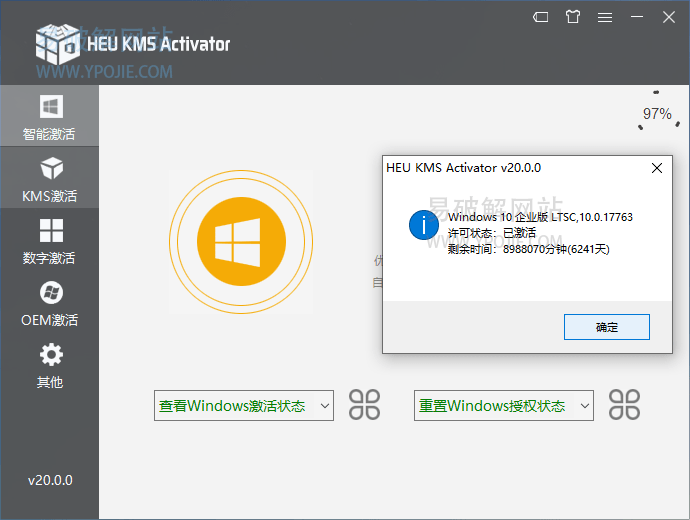
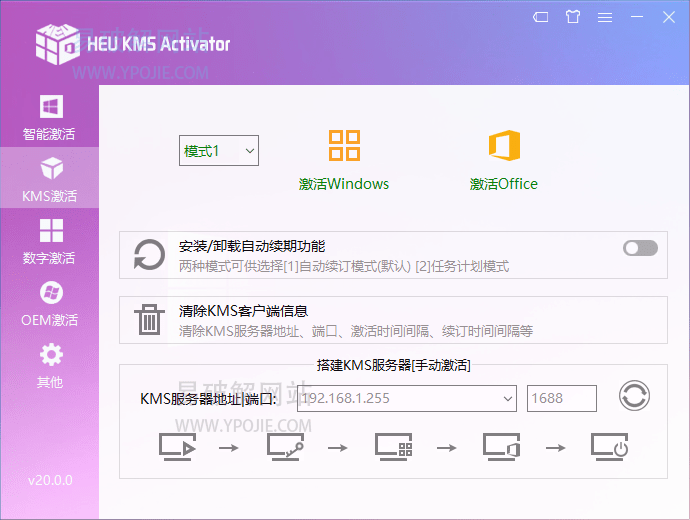
HEU KMS Activator 20 这次更新采用了全新的UI设计。告别繁琐的操作,主页面的“橘黄色按钮”为智能激活按钮,将根据当前的Windows系统和Office,智能判断最佳的激活方式。右上角五个图标的功能分别是:自定义背景颜色、更换背景图片、切换到经典界面/切换语言、最小化、退出程序。常用功能的按钮以“橘黄色”图标显示,只需将鼠标置于按钮上面,会自动显示简介。高级功能的按钮以“灰色”图标显示,建议详细阅读《用户使用手册》后再行使用。
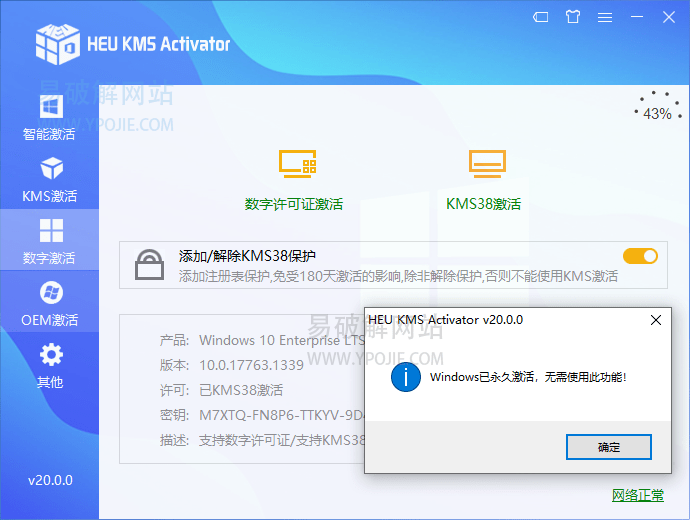
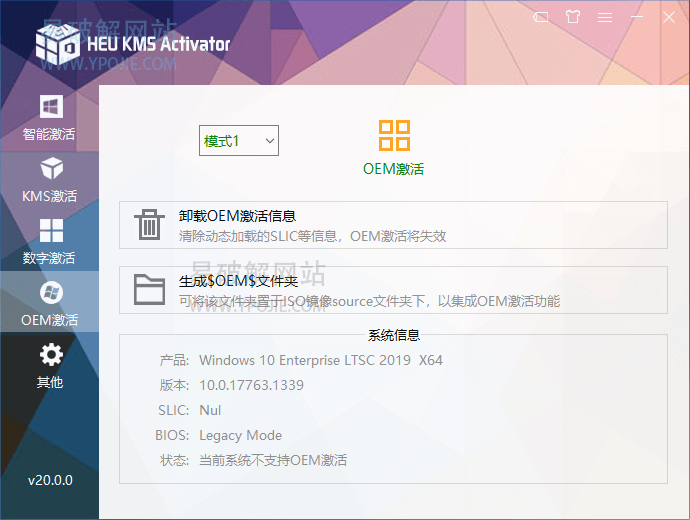

Windows10数字许可证激活方式简介
1、Windows10可以通过Windows 7 / 8.1升级、购买的零售版、或OEM等的方式激活,微软会收集计算机的硬件信息并上传到服务器,将其转化为数字许可证,下次重装系统时,联网后微软服务器将重新比对硬件信息,若主要硬件信息不变,系统就会自动予以激活。
2、例如已永久激活的Windows7升级到Windows10后,会自动永久激活,基于这种思路,通过从微软服务器获取数字门票(GenuineTicket.xml),完成数字许可证激活(又名数字权利激活)。
3、综上,数字许可证激活的方式必须连接到互联网,一旦激活成功,以后重装系统联网后即自动永久激活。
PS:
1、假如使用软件永久激活了Windows7,目前来看,升级到Windows10后会自动激活。此时这台计算机就已经获取到了“数字许可证”,不需要任何其他软件,也不需要安装密钥,只要以后在这台计算机上安装Windows10,联网自动激活。
2、数字许可证激活方式,微软只需一个系统更新即可轻易封杀,然而为了扩大Windows10的市场占有率,此方式被默许。
KMS 激活简介
通常企业、学校等拥有多台计算机,设想如果安装了 Windows,然后管理员一台一台的去激活,管理起来十分不方便。为了解决这种问题,微软定制了一种 批量授权(Volume)的方法:局域网内的一台计算机作为服务器首先连接到微软的服务器进行激活,然后局域网内的其他计算机向局域网内的这台服务器请求激 活。这种方法即为 Key Management Service,简称 KMS,是微软定制的一种正规 激活方式,下面简要介绍一下激活流程。大客户首先购买微软正版“CSVLK”密钥,然后将一台计算机永久激活(联网 或者拨打微软客服电话),这台计算机即可作为服务器(KMS Host),始终保持 开机联网(局域网连接通畅即可)的状态。局域网内的其他计算机(KMS Client)向服务器请求激活,当达到一定数量(激活 Windows 需要 25 台计算机、激活 Office 需要 5 台计算机)的客户端计算机请求激活后,服务器就向客户端注入激 活信息。
KMS 激活后有效期 180 天。默认设置下 KMS Client 会自动向可用的 KMS Host 请求激活(未激活的客户端尝试连接 KMS 的时间间隔为 2 小时,已激活的 客户端尝试连接 KMS 的续订时间间隔为 7 天)。即 KMS Client 激活有效期会始 终保持 173 天以上,前提是 KMS Host 是可用的。
智能激活简介
智能激活:点击“橘黄色按钮”,将激活Windows和Office,智能识别最佳的激活方式(优先顺序依次为数字许可证/KMS38/OEM[注]/KMS)。如果识别到Windows或Office已经永久激活,则自动跳过。
[注]:此按钮在进行OEM激活时(例如激活win7旗舰版),为了防止开机无法启动的问题,只使用了硬激活。对于这类需要OEM激活的版本,可以切换到OEM激活页面中,点击“OEM激活”按钮,会采用硬激活+软激活。
智能判断Windows版本,采用最佳激活方式,优先级如下:
1、Windows10以下版本,使用数字许可证激活(需联网):
家庭版(N)、家庭单语言版、家庭国家版
教育版(N)、企业版(N/S/SN)、LTSB 2015(N)、LTSB 2016(N)
专业版(N)、专业教育版(N)、专业工作站版(N)
2、如果无法数字许可证激活,则采用KMS38激活(需联网):
支持Windows10 / Server2016/2019以下版本:
家庭版(N)、家庭单语言版、家庭国家版
教育版(N)、企业版(N/S/SN)、LTSB 2016(N)、LTSC 2019(N)
专业版(N)、专业教育版(N)、专业工作站版(N)
ServerStandard(ACor)、ServerDatacenter(ACor)、ServerSolution(ACor/Cor)、ServerRdsh、ServerCloudStorage
3、以上方式无效则采用OEM永久激活,支持以下版本:
Windows Vista Ultimate、HomeBasic、HomePremium、Business、Starter
Windows Server 2008 Enterprise、EnterpriseV、SBSPrime、SBSStandard、Standard、StorageStandard
Windows 7 Ultimate、Professional 、HomeBasic、HomePremium、Starter、StarterE
Windows Server 2008 R2 Enterprise、WinFoundation、HomeStandard、Standard、SBSStandard、Solution、Datacenter、HomePremium
Windows Server 2012 Standard、Solution、WinFoundation、Datacenter、StorageStandard、StorageWorkgroup、MultiPointStandard、MultiPointPremium
Windows Server 2012 R2 Standard、Datacenter、StorageStandard
Windows Server 2016 Standard、Datacenter、StorageStandard
Windows Server 2019 Standard、Datacenter
4、若上述方式均无效,则采用KMS激活,并安装自动续期(自动续订模式),支持:
Windows Vista (Business /N, Enterprise /N)
Windows 7 (Enterprise /N/E, Professional /N/E, Embedded Standard/POSReady/ThinPC)
Windows 8/8.1/10 所有官方版本(不包括windows S)
Windows Server 2008/R2, 2012/R2,2016,2019所有官方版本
5、Office仅采用KMS激活,首先会自动将Retail版转化为VL版,并安装自动续期(自动续订模式),支持:Office 2010/ 2013/ 2016/ 2019/ Office 365。在Office转VL时,软件会自动判断是否已经永久激活,如果已经永久激活,则自动跳过,不会破坏永久激活的Office。
激活状态:下方两个按钮『查看Windows/Office激活状态』:即字面意思;『重置Windows/Office授权状态』:Windows或Office试用期限到期后,重置后可以恢复初始的试用时间,重置功能一般最多可使用3次或多次。
功能简介
1、智能激活:智能识别最佳的激活方式
优先顺序依次为数字许可证/KMS38/OEM/KMS
自动识别并跳过已经永久激活的Windows/Office
2、KMS激活
安装/卸载自动续期功能,两种模式可供选择[1]自动续订模式(默认 [2]任务计划模式
清除KMS客户端信息:清除KMS服务器地址、端口、激活时间间隔、续订时间间隔等
搭建KMS服务器[手动激活]:KMS服务器地址/端口
3、数字激活(数字许可证激活、KMS38激活)
添加/解除KMS38保护,免受180天激活影响,除非解除保护,否则不能使用KMS38激活
查看当前系统信息:网络状态/激活状态,描述便于快速查看是否支持数字许可证/KMS38
4、OEM激活(提供6种模式)
卸载OEM激活信息:清除动态加载的SLIC等信息,OEM激活将失效
生产$OEM$文件夹:可将该文件夹置于ISO镜像source文件夹下,以集成OEM激活功能
5、更改Windows 10版本、激活信息备份还原、Microsoft Office 零售版转换批量授权版
6、Windows/Office密钥管理功能:安装密钥、卸载密钥、查看密钥、清除Office许可证
7、智能激活、激活成功率高、支持静默参数、几乎支持所有 Windows/Office 所有版本
8、Windows 7上无需依赖.NET Framework、能够离线激活,也能连接网络服务器激活
静默参数
/? 查看命令行静默参数
/windows 激活Windows
/office 激活Microsoft Office
/renewal 安装自动续期功能
/unrenewal 卸载自动续期功能
/digital 采用数字许可永久激活Win10
/kms38 采用KMS38模式激活Win10至2038年
/oem OEM激活Windowns Vista/7/Server
/lock 为KMS38激活添加保护
/nologo 使用静默参数时不显示logo
静默参数/? /kwi /kof /ren /unr /dig /k38 /oem /lok /reb /nologo
https://github.com/zbezj/HEU_KMS_Activator
注意:此激活工具Microsoft Defender会误报威胁,记得加排除!
Office出现”你可能是盗版软件的受害者…”修复方法
切换到“其他页面”,选择Fix_Banner:点击“『开始』按钮”,即可修复。
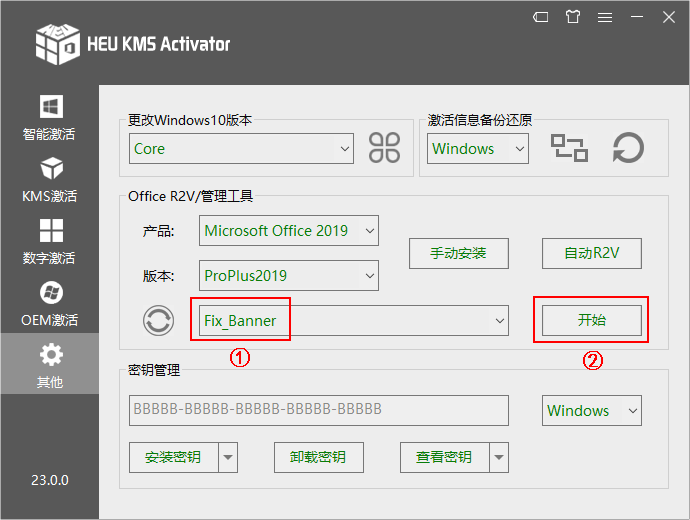
本功能将为Office安装Mondo 2016证书(虽然名称是2016,但实际上比2019的功能还要多),并添加KMS服务器IP地址的设置。该功能不会清除原有的Office证书,如果你的Office证书混乱,也可以先使用Clean_License清除证书后,再使用该功能进行修复。修复后,可使用软件的激活功能激活Office。
激活失败的原因
根据网友反馈的情况来看,KMS激活失败的原因主要是使用了各类不同版本的KMS激活软件、或者安装了自动续期功能。由于KMS信息在系统中有残留(注册表、服务、文件残留等),导致无法激活。这类情况的处理方法:使用原软件将KMS彻底清理干净后再次尝试激活。
HEU KMS Activator使用后会自动清除在系统中释放的文件和残留信息(安装自动续期功能除外),使用完毕后软件自身也是可以删除的。
另外,软件本身功能有很多,如果不清楚具体的功能可以查阅使用说明(以前均有提供,可参考),实际上最简单的办法就是点击主页的“智能激活”按钮【橘黄色图标】,会自动帮你判断采用哪种方式激活。当然在激活Office的时候,也会自动将Retail版转化为VL版,如果Windows/Office已经永久激活了则不会转化、也不会破坏永久激活……一系列的问题基本都已经考虑了。
https://github.com/zbezj/HEU_KMS_Activator/releases
在激活的时候经常有人会遇到以下几种错误代码:
1、最常见的是激活Office,提示错误代码0xC004E015
这种错误是因为Office证书出现错误,可能是在零售版转批量版的过程中产生的,重建系统许可证即可。
2、激活Windows或Office时,提示错误代码0x80080005、0xC004F074
0x80080005错误一般是执行激活命令时被拒绝;0xC004F074错误是无法连接KMS服务器。这两种问题的原因都可能是激活软件被杀毒软件阻止,请确保已关闭杀毒软件或把实时监控功能暂时关闭,通常都可以解决。
3、激活Windows时,有时会提示0x80040154
这种错误一般是采用了KMS38激活配置错误导致,通常重置系统即可解决。如果仍然无法解决,可以尝试使用普通的KMS激活。
Image
4、其他错误代码并不常见,例如0x8004F807,提示非核心的Windows版本…这种错误一般是系统自身问题导致。有时通过提升system权限可以解决。一般出现此类问题,不想重装系统的情况下,还可以使用密钥在线/电话激活。
前面还有网友反馈激活Win7企业版时,提示错误代码0xC004F035,这种错误一般是BIOS中SLIC表错误导致。对于这类错误,虽然可以通过软件加载SLIC解决,但还是建议使用密钥在线/电话激活。
更新日志
https://github.com/zbezj/HEU_KMS_Activator/releases
注意事项
因知彼而知己官网不知什么原因关闭了,现在网上很多假的HEU KMS Activator 激活工具、下载Windows 激活工具就来亿破姐网,干净,无毒,纯净,无捆绑,无后门,无流氓行为,无暗扣。
另外关于软件报毒的问题:绝对纯净无毒,也无任何私货。上周内测版在QQ群里刚刚发布后,火绒是报毒的,经过网友在官网反馈,分析为误报,火绒病毒库进行了更新,目前没有误报的现象了。其他杀毒软件也是同理,均系误报。其实这段话不需要重复,但网上同类软件很多,有少数携带木马病毒,因此小心识别是正确的。但是限于软件类型,误报是很难避免的。
下载地址
百度网盘: https://pan.baidu.com/s/1xv4Y9WN2JHyJ5RdupC44mw 提取码: yqrn
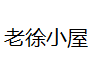 老徐小屋
老徐小屋